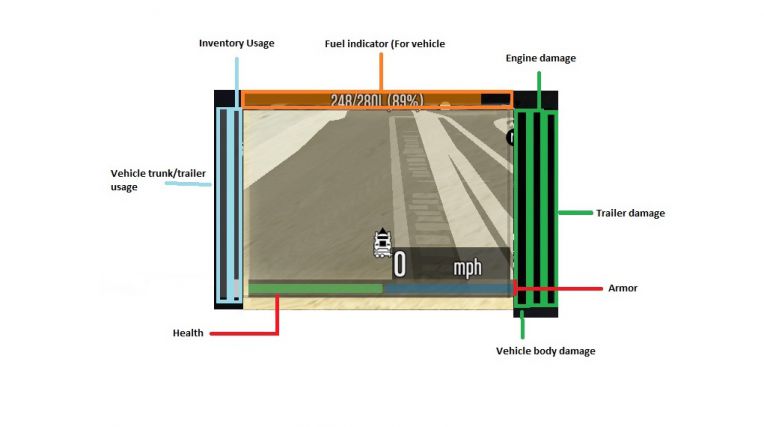Difference between revisions of "ES:FAQ"
From Tycoon Gaming
| Line 1: | Line 1: | ||
{{otherlang | {{otherlang | ||
| noborder=true | | noborder=true | ||
| + | | en=FAQ | ||
| + | | fr=Fr:FAQ | ||
| nl=NL:FAQ | | nl=NL:FAQ | ||
| pl=Pl:FAQ | | pl=Pl:FAQ | ||
| − | |||
| de=DE:FAQ | | de=DE:FAQ | ||
| + | | cs=Cs:FAQ | ||
| + | | ru=RU:FAQ | ||
}} | }} | ||
== FAQ == | == FAQ == | ||
| Line 23: | Line 26: | ||
<div class="mw-collapsible-content" style="width: 100%; height:100%; overflow:auto;"> | <div class="mw-collapsible-content" style="width: 100%; height:100%; overflow:auto;"> | ||
| − | + | Obtienes fuerza al completar tareas para los trabajos de: [[ES:Trucking|Camionero]], [[ES:Cargo_Pilot|Piloto de Carga]], [[ES:Miner|Minería]] y [[ES:Prospecting|Prospección]] y, por lo tanto, obtienes experiencia en [[ES:Strength|Fuerza]]. | |
</div> | </div> | ||
</div> | </div> | ||
| Line 32: | Line 35: | ||
<div class="mw-collapsible-content" style="width: 100%; height:100%; overflow:auto;"> | <div class="mw-collapsible-content" style="width: 100%; height:100%; overflow:auto;"> | ||
| − | Puede cambiar su trabajo en cualquiera de los 12 [[ES:Job Center|Centros de Trabajo]], | + | Puede cambiar su trabajo en cualquiera de los 12 [[ES:Job Center|Centros de Trabajo]], que los puede encontrar buscando los maletines naranjas en su mapa. {{Icon|Job Center}} El Centro de Trabajo más cercano a [[ES:City Hall|City Hall]] {{Icon|City Hall}} es el edificio Lifeinvader. Otros centros de trabajo se encuentran en Maze Bank, LSIA, SSIA, Sandy Shores Hospital, Grapeseed y Paleto Bay Clinic. |
</div> | </div> | ||
</div> | </div> | ||
| Line 81: | Line 84: | ||
En primer lugar, el acceso desde el menú de la tecla '''M''': M → Vehicle Options → Access Trunk → Put (Cantidad) | En primer lugar, el acceso desde el menú de la tecla '''M''': M → Vehicle Options → Access Trunk → Put (Cantidad) | ||
| − | Luego también tenemos un menú radial en la tecla '''B'''. | + | Luego también tenemos un menú radial en la tecla '''B'''. Mantenga presionada la tecla para visualizar el menú radial, simplemente haga clic en "Open Trailer" y se abrirá. |
</div> | </div> | ||
</div> | </div> | ||
| Line 217: | Line 220: | ||
<div class="mw-collapsible-content" style="width: 100%; height:100%; overflow:auto;"> | <div class="mw-collapsible-content" style="width: 100%; height:100%; overflow:auto;"> | ||
| − | |||
| − | |||
| − | |||
Sí, hay dos maneras. Puedes guardar tu atuendo en una [[ES:House|casa]] si tienes una. Las casas se colocan alrededor del mapa. | Sí, hay dos maneras. Puedes guardar tu atuendo en una [[ES:House|casa]] si tienes una. Las casas se colocan alrededor del mapa. | ||
| Line 237: | Line 237: | ||
<div class="mw-collapsible-content" style="width: 100%; height:100%; overflow:auto;"> | <div class="mw-collapsible-content" style="width: 100%; height:100%; overflow:auto;"> | ||
| − | + | ¡No hay necesidad de temer! Para cargar estos aeropuertos, debe presionar la tecla '''ESC''' (o cualquier tecla que abra su mapa de GTA V). Navegue a '''Configuración > Gráficos avanzados > Alto detalle de visualización durante el vuelo''' y pongalo en '''Activado'''. | |
</div> | </div> | ||
</div> | </div> | ||
| Line 246: | Line 246: | ||
<div class="mw-collapsible-content" style="width: 100%; height:100%; overflow:auto;"> | <div class="mw-collapsible-content" style="width: 100%; height:100%; overflow:auto;"> | ||
| − | + | La razón más obvia es que esta conduciendo demasiado rápido. Los radares de tráfico están configurados en 105 km/h (65 mph), por lo que si va a 104 km/h (65 mph) no recibira una multa. | |
| − | + | </div> | |
| − | + | </div> | |
| + | |||
| + | <div class="mw-collapsible mw-collapsed"> | ||
| + | === ¿Cómo uso la radio en el tren? === | ||
| + | |||
| + | |||
| + | <div class="mw-collapsible-content" style="width: 100%; height:100%; overflow:auto;"> | ||
| + | ¡Hay una opción para encender la radio móvil! Vaya a '''M -> Player Options -> Toggle Mobile Radio'''. Escuche su estación de radio favorita mientras camina o en el tren/metro. | ||
</div> | </div> | ||
</div> | </div> | ||
| Line 257: | Line 264: | ||
<div class="mw-collapsible-content" style="width: 100%; height:100%; overflow:auto;"> | <div class="mw-collapsible-content" style="width: 100%; height:100%; overflow:auto;"> | ||
| − | + | Hay varias formas de unirse a una facción. En primer lugar, debes abrir el menú de facciones con '''"/faction"'''. Luego, puedes unirte a una facción pública u obtener una invitación de un propietario de facción. La forma más fácil aquí es unirse a una facción pública. | |
| − | |||
</div> | </div> | ||
</div> | </div> | ||
<div class="mw-collapsible mw-collapsed"> | <div class="mw-collapsible mw-collapsed"> | ||
| − | === ¿Cómo personalizo MK14? === | + | === ¿Cómo personalizo mi trailer MK14? === |
<div class="mw-collapsible-content" style="width: 100%; height:100%; overflow:auto;"> | <div class="mw-collapsible-content" style="width: 100%; height:100%; overflow:auto;"> | ||
| − | + | Primero conduzca su trailer MK14 hasta Los Santos Customs (LSC es de espacio abierto como el de LSIA, asi que son mejor para esto) usando un camión. Separe el remolque, abra el maletero de su remolque usando el menú de la tecla '''M''' y camine físicamente adentro de él y luego presione la tecla '''F'''. | |
</div> | </div> | ||
</div> | </div> | ||
| Line 277: | Line 283: | ||
<div class="mw-collapsible-content" style="width: 100%; height:100%; overflow:auto;"> | <div class="mw-collapsible-content" style="width: 100%; height:100%; overflow:auto;"> | ||
| − | + | Cuando te unes por primera vez, el '''menú M''' puede ser un poco confuso. Aquí hay una guía sobre cómo funciona cada sección del menú y cómo usarla. | |
| + | |||
| + | <div class="mw-collapsible mw-collapsed"> | ||
| + | 1. '''M → Vehicle Options:''' Si ha comprado un vehículo (y no lo ha robado de la calle) en el concesionario de automóviles o aviones, puede acceder al maletero, entre otras cosas. | ||
| + | |||
| + | <div class="mw-collapsible-content" style="width: 100%; height:100%; overflow:auto;"> | ||
| + | Acceder al maletero es una de las cosas más comunes que hará en este menú, y esto se usa principalmente para camiones. | ||
| + | Para cargar carga en su maletero desde su inventario, use el siguiente comando: | ||
| + | * '''M → Vehicle Options → Access Trunk → Put (Cantidad)'''<br /> | ||
| + | Puede poner su carga en el inventario desde su maletero, use el siguiente comando: | ||
| + | * '''M → Vehicle Options → Access Trunk → Take (Cantidad)''' | ||
| + | *:También puede usar la opción “'''Put All'''”, que pondrá todos los artículos con peso en su maletero. “'''Put Everything'''” pondrá todos los elementos de su inventario en el maletero. “'''Repeat Take'''” tomará exactamente lo que tomó en su última acción. | ||
| + | * '''M → Vehicle Options → Auto Park (Borrar)''' desaparecerá su vehículo. Puedes reaparecerlo nuevamente en un [ES:Garage|Garaje]], que son los íconos de la casa azul.<br /> | ||
| + | * '''M → Vehicle Options → Detach cargobob''' se utiliza si ha conectado un vehículo o remolque con el cargobob y desea soltarlo.<br /> | ||
| + | * '''M → Vehicle Options → Detach Tow Truck''' nunca se usa. No uses esto. | ||
| + | * '''M → Vehicle Options → Trailer''' nunca se usa. No uses esto.<br /> | ||
| + | * '''M → Vehicle Options → Engine on/off''' prende y apaga el vehículo.<br /> | ||
| + | * '''M → Vehicle Options → Kick Driver''' se utiliza para expulsar a personas de su vehículo o al conductor, por si le roban el vehículo. '''Nota:''' Solo funciona si está dentro del rango.<br /> | ||
| + | * '''M → Vehicle Options → Lock/unlock vehicle''' para bloquear/desbloquear su vehículo. Tenga en cuenta que bloquear su vehículo también lo bloquea a usted, por lo que si de alguna manera pierde la propiedad de su vehículo por estar demasiado lejos, ¡no podrá volver a entrar!. | ||
| + | </div></div> | ||
<div class="mw-collapsible mw-collapsed"> | <div class="mw-collapsible mw-collapsed"> | ||
| − | + | 2. '''M → Identity''' esto le muestra información sobre su cuenta, como algunos identificadores, información de propiedad, licencias, la habilidad del día (SOTD) y sus ingresos comerciales diarios estimados. | |
| − | |||
<div class="mw-collapsible-content" style="width: 100%; height:100%; overflow:auto;"> | <div class="mw-collapsible-content" style="width: 100%; height:100%; overflow:auto;"> | ||
| − | + | * '''Registration: 123ABC''': Su identificador. | |
| − | * ''' | + | * '''User ID: 123456:''' Un identificador único que se le asigna cuando se une por primera vez a un servidor de Transport Tycoon. |
| − | * ''' | + | * '''Property: Nombre de Propiedad, Número''' Si posee una [[ES:House|Casa]], se mostrará aquí. El número después del nombre de su propiedad es importante, ya que es el número de casa que otros jugadores deben usar para solicitar acceso a su casa. |
| − | * | + | * '''Licenses:''' Esta sección de información puede incluir una variedad de elementos, como cualquier beneficio, licencia y mejora de experiencia activa comprada en Tebex Store. |
| + | * '''Skill of the Day: Bonos random del 11% al 30%''' Este es un porcentaje de bonificación elegido al azar y una habilidad que cambia a diario. Se reinicia a la medianoche. (UTC) | ||
| + | * '''Estimated Daily Business Income: $000 ($000)''' Después de comprar [[ES:Businesses|Negocios]] en el juego, esto ayudará a determinar cuánto ganan cada día, el número entre paréntesis es cuánto gana de impuestos si se los recolecta.</div></div> | ||
| − | + | 3. '''M → Inventory''' es donde se almacenan sus artículos cuando obtiene carga o consumibles como alimentos, tarjetas y kits de reparación. | |
| − | |||
| − | |||
| − | |||
| − | |||
| − | |||
| − | |||
| − | + | 4. '''M → Manage Company''' lo utilizan los empleados para cambiar de trabajo en la empresa. También es utilizado por la gerencia y los rangos superiores. | |
| − | + | 5. '''M → Open Backpack''' esto es irrelevante a menos que tenga una mochila. | |
| − | |||
| − | 5. | ||
| + | 6. '''M → Phone/Services''' se puede utilizar para acceder al mercado y acceder al cajero automático portátil una vez comprado en el [[ES:Market(Premium/VIP)|Mercado (Premium/VIP)]]. | ||
<div class="mw-collapsible mw-collapsed"> | <div class="mw-collapsible mw-collapsed"> | ||
| − | + | 7. '''M → Player List''' te permite personalizar diferentes cosas sobre cómo se muestran tu nombre y título en la lista de jugadores. | |
<div class="mw-collapsible-content" style="width: 100%; height:100%; overflow:auto;"> | <div class="mw-collapsible-content" style="width: 100%; height:100%; overflow:auto;"> | ||
| − | * '''Open/Close''' | + | * '''Open/Close''' esto abre y cierra su lista de jugadores, alternativamente puede mantener presionada la tecla '''X'''. |
| − | * '''Titles/Achievements''' | + | * '''Titles/Achievements''' le permite aplicar diferentes títulos junto a su nombre para mostrar los logros que ha logrado. |
| − | * '''Reset Changes''' | + | * '''Reset Changes''' restablecerá cualquier cambio que haya realizado en su título o icono en la lista de jugadores. |
</div></div> | </div></div> | ||
<div class="mw-collapsible mw-collapsed"> | <div class="mw-collapsible mw-collapsed"> | ||
| − | + | 8. '''M → Player Options''' se utiliza para muchas tareas importantes. | |
<div class="mw-collapsible-content" style="width: 100%; height:100%; overflow:auto;"> | <div class="mw-collapsible-content" style="width: 100%; height:100%; overflow:auto;"> | ||
| − | * '''Change to Leisure Pilot''' | + | * '''Change Chat Appearance''' esto le permitirá cambiar el ícono frente a su nombre y el título/color de su chat, respectivamente. |
| − | * '''Driver Menu''' | + | * '''Change Seats''' esto le permitirá cambiar del asiento del conductor a cualquiera de los demás y viceversa. #1 siendo el conductor y #2, #3 y #4 como pasajero. |
| − | * '''Emotes''' | + | * '''Change to Leisure Pilot''' esto cambia su trabajo a piloto de ocio, necesario para volar en aviones de ocio. Tenga en cuenta que no puede volver a su trabajo antes y tendrá que usar una tarjeta de trabajo o ir a un centro de trabajo. |
| − | * '''Give Money''' | + | * '''Driver Menu''' esto habilita el menú del controlador una vez que alcanza el nivel 10 de jugador. Presione la tecla '''6''' una vez que lo haya habilitado para generar un controlador y darle diferentes comandos. |
| − | * '''Interface Options''' | + | * '''Emotes''' esto te permite elegir entre una gran cantidad de emotes que tu jugador puede realizar. |
| − | * '''Navigational Assistant''' | + | * '''Give Money''' esto le permite dar dinero al jugador más cercano a usted. Hay una confirmación con la cantidad de dinero y el nombre del jugador después de ingresar la cantidad. |
| − | * '''Pet Menu''' similar | + | * '''Interface Options''' esto le permite ajustar algunas cosas de la interfaz como sus instrumentos de vuelo o minimapa, en su mayoría inútiles para los jugadores. |
| − | * '''Activate Rebreather''' | + | * '''Navigational Assistant''' este menú es extremadamente útil. Puede seleccionar diferentes categorías y le dará listas de ubicaciones importantes. Una vez que seleccione uno, le dibujará una ruta en su mapa a la ubicación. |
| − | * '''Toggle Mobile Radio''' | + | * '''Pet Menu''' similar al menú del conductor, esto habilita el menú de mascotas que puede usar para generar una mascota y darle órdenes. Una vez habilitado presione la tecla '''9''' para abrir el menú. Debes tener nivel 5 de jugador para usarlo. |
| − | * '''Toggle Permanent Seatbelt''' | + | * '''Activate Rebreather''' esto activa un "rebreather" de compras. Puede comprar un "rebreather" en una tienda en Del Perro Beach. |
| − | </div></div> | + | * '''Toggle Mobile Radio''' te permite escuchar la radio del juego mientras no estás en un vehículo. |
| + | * '''Toggle Permanent Seatbelt''' le permite hacer que su cinturón de seguridad esté siempre abrochado cuando ingresa a un vehículo para que no haya más pitidos molestos.<br /> | ||
| + | </div></div> | ||
| − | 9. ''' | + | 9. '''M → Reopen Name of shop or converter''' esto solo aparece cuando ha seleccionado una opción durante un menú de compra/venta, en lugar de retroceder, puede seleccionar esta opción para volver a abrir el menú. |
| − | 10. ''' | + | 10. '''M → Skills''' es donde puede ver sus estadísticas en el servidor. Si cierra accidentalmente el menú M y la pantalla de habilidades permanece activa, simplemente seleccione '''M → Skills''' nuevamente y desaparecerá. Al presionar la flecha izquierda al pasar el mouse sobre las habilidades, se abrirá una versión comprimida del menú de habilidades con información para cada habilidad sobre la cantidad de experiencia que se necesita para el siguiente nivel. |
| − | 11. ''' | + | 11. '''M → Staff Panel''' es donde puede enviar informes de errores y reporte de jugadores, sugerencias para mejorar el servidor y tickets de administración. '''NOTA:''' Si envía un ticket de administrador, sea específico sobre para qué nos necesita. Si deja un boleto en blanco, NO vendremos a ayudarlo. Si envías un reporte de jugador, el personal recibirá una notificación en línea y sin conexión, así que no abuses de esto. Además, no envíe informes falsos, todos los informes se toman en serio. |
| − | 12. ''' | + | 12. '''M → Stop job''' es el comando que usa si está en medio de una misión/trabajo y desea cancelarlo. Esto se usa más comúnmente para pilotar rutas y cualquier misión de IA que su trabajo le haya dado. |
| + | |||
| + | 13. '''M → zDelete''' si está conduciendo un vehículo generado con una tarjeta de vehículo, use esta opción para eliminarlo. (Solo puede ver esta opción si está en un automóvil con cupón) | ||
</div> | </div> | ||
</div> | </div> | ||
<div class="mw-collapsible mw-collapsed"> | <div class="mw-collapsible mw-collapsed"> | ||
| + | == Control de crucero (Velocidad) == | ||
| − | == | + | <div class="mw-collapsible-content" style="width: 100%; height:100%; overflow:auto;"> |
| + | El sistema de control de crucero se utiliza para bloquear la velocidad de un vehículo sin tener que pisar el acelerador. El control de crucero no funcionará en aviones, helicópteros o en el trabajo [[ES:Street Racer|Pilotos de carreras]]. | ||
| − | + | ''<small>Si desea volver a vincular el control de crucero, busque el chat del equipo de GTA Online en la configuración de combinación de teclas.</small>'' | |
| − | < | ||
| − | |||
</div> | </div> | ||
</div> | </div> | ||
| − | + | == Características desechadas / eliminadas == | |
| − | == | ||
| − | |||
<div class="mw-collapsible mw-collapsed"> | <div class="mw-collapsible mw-collapsed"> | ||
=== ELS === | === ELS === | ||
| − | |||
| − | |||
<div class="mw-collapsible-content" style="width: 100%; height:100%; overflow:auto;"> | <div class="mw-collapsible-content" style="width: 100%; height:100%; overflow:auto;"> | ||
| − | + | El sistema ELS ('''E'''mergency '''L'''ight '''S'''ystem) (Sistema de luces de emergencia) se eliminó debido a multitud razones. | |
| − | * | + | * Requería que los mods del cliente parecieran aceptables. |
| − | * | + | * Causaba muchos problemas de sonido. |
| − | * | + | * Entraba en conflicto con muchos scripts. |
</div> | </div> | ||
</div> | </div> | ||
| − | == | + | == FAQ de Facciones == |
<div class="mw-collapsible mw-collapsed"> | <div class="mw-collapsible mw-collapsed"> | ||
| Line 380: | Line 399: | ||
<div class="mw-collapsible mw-collapsed"> | <div class="mw-collapsible mw-collapsed"> | ||
| − | === ¿Puedo eliminar o mover beneficios? ( | + | === ¿Puedo eliminar o mover beneficios? (Perks) === |
<div class="mw-collapsible-content" style="width: 100%; height:100%; overflow:auto;"> | <div class="mw-collapsible-content" style="width: 100%; height:100%; overflow:auto;"> | ||
| − | + | Puede eliminar los beneficios (Perks). | |
| − | + | Para mover los beneficios, debes eliminar el beneficio y luego volver a comprarlo. | |
</div> | </div> | ||
</div> | </div> | ||
| Line 413: | Line 432: | ||
<div class="mw-collapsible-content" style="width: 100%; height:100%; overflow:auto;"> | <div class="mw-collapsible-content" style="width: 100%; height:100%; overflow:auto;"> | ||
| − | No, | + | No, el dinero solo se agrega de las ganancias. |
</div> | </div> | ||
</div> | </div> | ||
| Line 422: | Line 441: | ||
<div class="mw-collapsible-content" style="width: 100%; height:100%; overflow:auto;"> | <div class="mw-collapsible-content" style="width: 100%; height:100%; overflow:auto;"> | ||
| − | + | Sí, puedes comprar un cambio de nombre de facción en Tycoon Tebex Shop. | |
</div> | </div> | ||
</div> | </div> | ||
| Line 440: | Line 459: | ||
<div class="mw-collapsible-content" style="width: 100%; height:100%; overflow:auto;"> | <div class="mw-collapsible-content" style="width: 100%; height:100%; overflow:auto;"> | ||
| − | No. | + | No, idiota. |
</div> | </div> | ||
</div> | </div> | ||
| Line 449: | Line 468: | ||
<div class="mw-collapsible-content" style="width: 100%; height:100%; overflow:auto;"> | <div class="mw-collapsible-content" style="width: 100%; height:100%; overflow:auto;"> | ||
| − | + | Un administrador de facción debe volver a invitarlo. | |
| − | Si la facción es pública puedes | + | Si la facción es pública, también puedes volver a unirte a través del comando '''"/faction"'''. |
</div> | </div> | ||
</div> | </div> | ||
[[Category:ES]] | [[Category:ES]] | ||
Revision as of 06:07, 21 June 2021
Contents
- 1 FAQ
- 1.1 ¿Cuál es la mejor manera de ganar dinero?
- 1.2 ¿Cómo ganar fuerza? (Strenght)
- 1.3 ¿Cómo cambio de trabajo?
- 1.4 ¿Los servidores están vinculados entre sí?
- 1.5 ¿Qué significan las barras al lado del minimapa?
- 1.6 ¿Qué es ese círculo blanco en el mapa?
- 1.7 ¿Cómo puedo poner artículos en el inventario de remolques?
- 1.8 ¿Hay armas en este servidor?
- 1.9 ¿Hay algún menú en este servidor?
- 1.10 ¿Cómo reparo un vehículo que tiene demasiado daño?
- 1.11 ¿Cómo reaparezco mi vehículo?
- 1.12 Ha pasado todo un día y todavía estoy solo en el nivel 1. ¿Hay una forma más rápida de progresar?
- 1.13 ¿Cómo uso ATC? ¿Cómo encuentro qué pistas debo utilizar?
- 1.14 ¿Qué son los "Cofres del Tesoro"? (Treasure Chests)
- 1.15 ¿Cómo obtener las llaves del cofre del tesoro?
- 1.16 ¿Dónde está el casino?
- 1.17 ¿Por qué sigo escuchando un pitido cuando conduzco vehículos?
- 1.18 ¿Cómo repostar un vehículo?
- 1.19 ¿Puedo aterrizar un helicóptero en cualquier lugar?
- 1.20 ¿Puedo vender mi vehículo a otros jugadores?
- 1.21 ¿Cómo cambio mi apariencia / ropa?
- 1.22 ¿Hay alguna manera de guardar mi atuendo?
- 1.23 ¿Cómo hago comidas completas? (Complete meals)
- 1.24 ¡Los aeropuertos no se están cargando para mí! (Aeropuerto invisible)
- 1.25 ¿Por qué recibo una multa por exceso de velocidad?
- 1.26 ¿Cómo uso la radio en el tren?
- 1.27 ¿Cómo me uno a una facción?
- 1.28 ¿Cómo personalizo mi trailer MK14?
- 2 Navegando por el menú M
- 3 Control de crucero (Velocidad)
- 4 Características desechadas / eliminadas
- 5 FAQ de Facciones
- 5.1 ¿Puedo mover mi Faction HQ?
- 5.2 ¿Puedo eliminar o mover beneficios? (Perks)
- 5.3 ¿Recupero mi dinero si dejo la facción como presidente?
- 5.4 Accidentalmente compré un beneficio, ¿puedo reembolsarlo?
- 5.5 ¿Puedo poner dinero directamente en el saldo de facción?
- 5.6 ¿Puedo cambiar el nombre de mi facción?
- 5.7 ¿Puedo cambiar mi etiqueta de facción?
- 5.8 Mi facción fue cancelada porque elegí un nombre inapropiado, ¿puedo obtener un reembolso?
- 5.9 Accidentalmente abandoné mi facción, ¿cómo me vuelvo a unir?
FAQ
Expand
¿Cuál es la mejor manera de ganar dinero?
Expand
¿Cómo ganar fuerza? (Strenght)
Expand
¿Cómo cambio de trabajo?
Expand
¿Los servidores están vinculados entre sí?
Expand
¿Qué significan las barras al lado del minimapa?
Expand
¿Qué es ese círculo blanco en el mapa?
Expand
¿Cómo puedo poner artículos en el inventario de remolques?
Expand
¿Hay armas en este servidor?
Expand
¿Hay algún menú en este servidor?
Expand
¿Cómo reparo un vehículo que tiene demasiado daño?
Expand
¿Cómo reaparezco mi vehículo?
Expand
Ha pasado todo un día y todavía estoy solo en el nivel 1. ¿Hay una forma más rápida de progresar?
Expand
¿Cómo uso ATC? ¿Cómo encuentro qué pistas debo utilizar?
Expand
¿Qué son los "Cofres del Tesoro"? (Treasure Chests)
Expand
¿Cómo obtener las llaves del cofre del tesoro?
Expand
¿Dónde está el casino?
Expand
¿Por qué sigo escuchando un pitido cuando conduzco vehículos?
Expand
¿Cómo repostar un vehículo?
Expand
¿Puedo aterrizar un helicóptero en cualquier lugar?
Expand
¿Puedo vender mi vehículo a otros jugadores?
Expand
¿Cómo cambio mi apariencia / ropa?
Expand
¿Hay alguna manera de guardar mi atuendo?
Expand
¿Cómo hago comidas completas? (Complete meals)
Expand
¡Los aeropuertos no se están cargando para mí! (Aeropuerto invisible)
Expand
¿Por qué recibo una multa por exceso de velocidad?
Expand
¿Cómo uso la radio en el tren?
Expand
¿Cómo me uno a una facción?
Expand
¿Cómo personalizo mi trailer MK14?
Expand
Control de crucero (Velocidad)
Características desechadas / eliminadas
Expand
ELS
FAQ de Facciones
Expand
¿Puedo mover mi Faction HQ?
Expand
¿Puedo eliminar o mover beneficios? (Perks)
Expand
¿Recupero mi dinero si dejo la facción como presidente?
Expand
Accidentalmente compré un beneficio, ¿puedo reembolsarlo?
Expand
¿Puedo poner dinero directamente en el saldo de facción?
Expand
¿Puedo cambiar el nombre de mi facción?
Expand
¿Puedo cambiar mi etiqueta de facción?
Expand
Mi facción fue cancelada porque elegí un nombre inapropiado, ¿puedo obtener un reembolso?
Expand